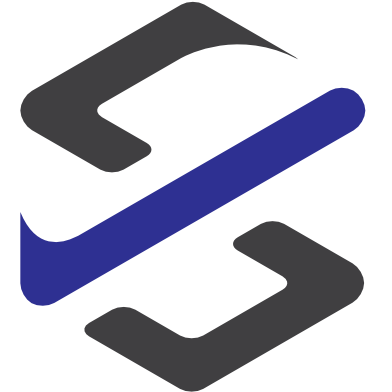Benutzerdefinierte Labels
Mit dem Advanced Warehousemanagement (aka. WHS) aus Dynamics 365 Supply Chain Management (aka. Dynamics 365 SCM) haben sie alle Funktionalitäten, welche benötigt werden, um Lagerprozesse auf effiziente Art und Weise mit Scannern zu unterstützen. Damit sie während der täglichen Lagerarbeit auch Barcodes scannen bedarf es ein paar Vorarbeiten.
In Prozesse wie z.B. dem Wareneingang können sie prozessbezogen entsprechende Etiketten drucken, die sie dann dem eingegangen Material beilegen.
Damit sie aber z.B. auch de Ladungsträger entsprechen scannen, müssen sie diese vorher mit einem Barcode versehen. Das kann man in WHS z.B. mit Hilfe von Custom Labels machen, so dass man in einem Schwung gleich für viele Ladungsträger z.B. entsprechende Barcode Etiketten erzeugen kann.
Dafür sind ein paar Setups notwendig, die ich hier nun zeige:
Als erstes müssen wir einen Parameter setzen, damit wir z.B. in der Ladungsträger Übersicht auch die Labels drucken können.
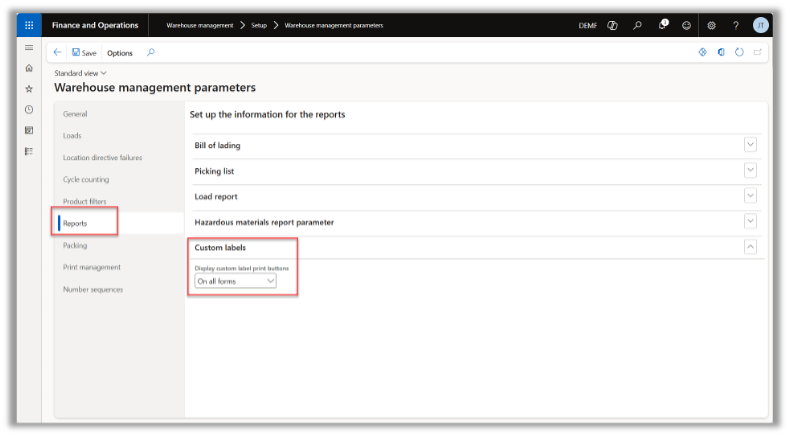
Haben wir dieses getan, können wir uns schon ans Einrichten machen. Als nächstes müssen wir die entsprechende Datenquelle auswählen, aus der die Daten für das Etikett stammen und auch welche Form genutzt wird um die Etiketten zu drucken.

Hier in meinem Beispiel habe ich die WHSLicensePlate Table verwendet, da ich die Etiketten für die Ladungsträger erzeugen möchte.
Nach dem die Datenquelle nun definiert ist, können wir uns an das Layout der Etiketten machen. Dazu wählen wir im „Lable Layout“ den Lable Layout Type = Custom Lable und fügen über Neu ein neues hinzu. Hier ist es nun wichtig, den Definition Type „ZPL“ und die entsprechende Datenquelle auszuwählen.
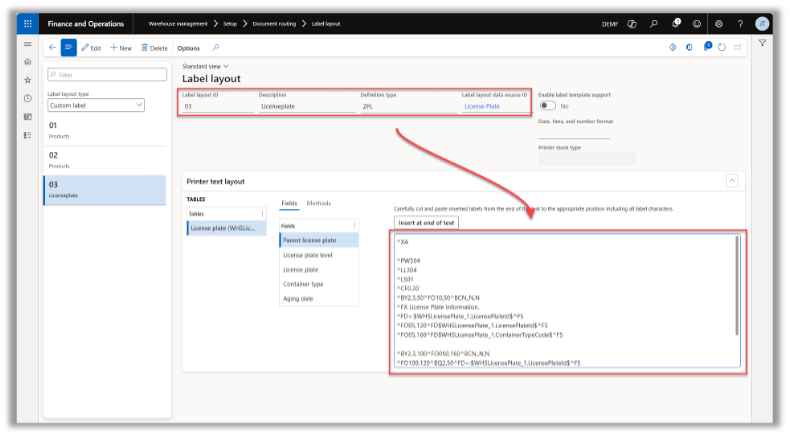
Hier können wir dann unter Verwendung der ZPL Programming Codes das Etikett designen unter Heranziehen der entsprechenden Felder aus der Datenquelle.
Haben wir dieses erledigt, können wir uns ans Drucken der Etiketten machen. Dazu öffnen wir in meinem Beispiel die Übersicht der License Plates und wählen 1 ider mehrer Ladungsträger aus. Unter Optionen finden wir dann den Aufruf der Druckfunktion.
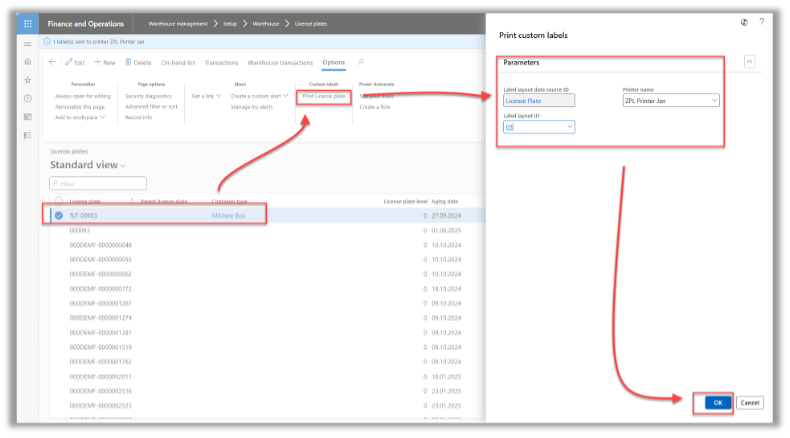
Nach Auswahl der entsprechenden Lable Layout Id und des Drucker können wir mit OK bestätigen, um darauf folgend die entsprechenden Etiketten zu erhalten.
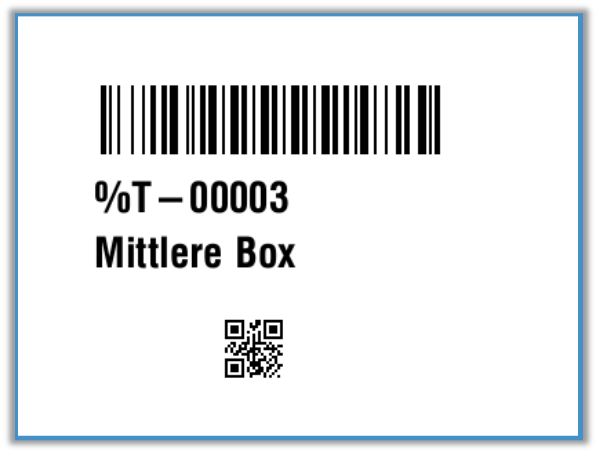
Das was ich hier aufgezeigt habe, ist nur ein Beispiel für die Custom Labels. Die Custom Labels können sie auch viele andere nicht prozessuale Etikettendrucke verwenden, wie z.B. den Druck von Artikeletiketten.